 ຄວາມປອດໄພ & ເຮືອນອັດສະລິຍະ
ຄວາມປອດໄພ & ເຮືອນອັດສະລິຍະ
ການຕັ້ງຄ່າໂມດູນເຄືອຂ່າຍ LS-10
ຄໍາແນະນໍາ


WeBຄູ່ມືການຕັ້ງຄ່າໂມດູນເຄືອຂ່າຍ eHome ສໍາລັບ LS-10/LS-20/BF-210
ແນະນຳ
WeBeHome ເປັນການບໍລິການທີ່ອີງໃສ່ຄລາວທີ່ມີປະສິດທິພາບສໍາລັບ AlarmBox LS-10/LS-20/LS-30. ການນໍາໃຊ້ບໍລິການຟັງທີ່ທ່ານສາມາດຄວບຄຸມແລະຕິດຕາມກວດກາການແກ້ໄຂຂອງທ່ານໂດຍຜ່ານ iPhone, iPad, ແລະ Android Apps ເຊັ່ນດຽວກັນກັບ a web ປະຕູສໍາລັບການຄຸ້ມຄອງການແກ້ໄຂຂອງທ່ານ.
ການເຊື່ອມຕໍ່ IP ຖືກເປີດຈາກໂມດູນເຄືອຂ່າຍທ້ອງຖິ່ນໄປຫາ WeBeHome ຜ່ານອິນເຕີເນັດທີ່ມີ 2 advan ທີ່ສໍາຄັນຫຼາຍtages:
- ມັນບໍ່ແມ່ນ ແລະບໍ່ຄວນເຊື່ອມຕໍ່ເຂົ້າກັບ LS-10/LS-20/LS-30 ທັນທີ ເພາະວ່າອະແດບເຕີເຄືອຂ່າຍບໍ່ໄດ້ຖືກຕັ້ງຄ່າໃຫ້ຍອມຮັບການເຊື່ອມຕໍ່ຂາເຂົ້າ ແລະມັນຄວນຈະຖືກວາງໄວ້ທາງຫຼັງໄຟວໍ.
- ໂມດູນເຄືອຂ່າຍທ້ອງຖິ່ນເຊື່ອມຕໍ່ຕົວເອງກັບ WeBeHome ເຊິ່ງເອົາຄວາມຕ້ອງການສໍາລັບການຕັ້ງຄ່າໄຟວໍດ້ວຍກົດລະບຽບການສົ່ງຕໍ່ພອດແລະມັນບໍ່ສໍາຄັນວ່າ IP ສາທາລະນະຂອງ router ມີການປ່ຽນແປງຫຼືຖ້າ Box ຖືກຍ້າຍໄປບ່ອນໃຫມ່.
ສໍາລັບເຫດຜົນດ້ານຄວາມປອດໄພ, ພວກເຮົາຂໍແນະນໍາຢ່າງແຂງແຮງວ່າໂມດູນເຄືອຂ່າຍ / ກ່ອງຖືກວາງໄວ້ຫລັງໄຟວໍ / ເຣົາເຕີເພື່ອບໍ່ມີໃຜສາມາດເຂົ້າຫາມັນໄດ້ຈາກອິນເຕີເນັດ.
routers ສ່ວນໃຫຍ່ໃນມື້ນີ້ມີໄຟວໍໃນຕົວແລະມີເຄືອຂ່າຍທ້ອງຖິ່ນແຍກອອກຈາກອິນເຕີເນັດ, ດັ່ງນັ້ນໂດຍຄ່າເລີ່ມຕົ້ນມັນຈະບໍ່ສາມາດບັນລຸການແກ້ໄຂຄວາມປອດໄພຂອງໂມດູນເຄືອຂ່າຍ.
ເມື່ອກ່ອງຖືກເຊື່ອມຕໍ່ກັບ WeBeHome ການປ່ຽນແປງທັງຫມົດຂອງການຕັ້ງຄ່າຄວນຈະເຮັດໄດ້ໂດຍຜ່ານ WeBການໂຕ້ຕອບຜູ້ໃຊ້ eHome. ການປ່ຽນແປງການຕັ້ງຄ່າໂດຍກົງໃນກ່ອງອາດຈະນໍາໄປສູ່ການພຶດຕິກໍາທີ່ບໍ່ຄາດຄິດແລະບໍ່ຕ້ອງການ. ມັນເປັນສິ່ງສໍາຄັນໂດຍສະເພາະທີ່ຈະບໍ່ປ່ຽນແປງພາກສະຫນາມ CMS1 ແລະການຕັ້ງຄ່າການລາຍງານ CMS.
ການຕັ້ງຄ່າໂມດູນເຄືອຂ່າຍ
LS-10 ແລະ LS-20 ມີໂມດູນເຄືອຂ່າຍ BF-210 ລວມຢູ່ໃນກ່ອງ. (LS-30 ຕ້ອງການໂມດູນເຄືອຂ່າຍພາຍນອກເຊັ່ນ BF-210 ຫຼື BF-450)
ຂັ້ນຕອນທີ 1: ສຽບໃນແລະເປີດ
ທຳອິດ, ໃຫ້ສຽບສາຍເຄເບີ້ນເຄືອຂ່າຍລະຫວ່າງ LS-10/LS20/BF-210 ແລະເຣົາເຕີຂອງເຈົ້າ.
ຈາກນັ້ນສຽບໄຟໃສ່ AlarmBox.
ຂັ້ນຕອນທີ 2: ຊອກຫາໂມດູນເຄືອຂ່າຍໃນເຄືອຂ່າຍ
ຕິດຕັ້ງ ແລະເລີ່ມຊອບແວ VCOM. (ເບິ່ງວິທີທາງເລືອກເພື່ອ VCOM ໃນບົດທີ 4)
ມັນສາມາດດາວໂຫຼດໄດ້ຈາກທີ່ນີ້ https://webehome.com/download/BF-210_vcom_setup.rar
ຖ້າບໍ່ມີອຸປະກອນປາກົດຢູ່ໃນບັນຊີລາຍຊື່, ນີ້ແມ່ນຄໍາແນະນໍາບາງຢ່າງກ່ຽວກັບວິທີຊອກຫາມັນ
ກ. ກວດເບິ່ງວ່າ Link LED ໃນ LS-10/LS-20/BF-210 ມີໄຟ ຫຼື ກະພິບ.
ຂ. ລອງຊອກຫາອີກຄັ້ງ
ຄ. ປິດການທໍາງານ firewalls ແລະອື່ນໆໃນຄອມພິວເຕີຂອງທ່ານເອງ (ຈື່ຈໍາທີ່ຈະກະຕຸ້ນໃຫ້ເຂົາເຈົ້າທັນທີຫຼັງຈາກການຕັ້ງຄ່າ)
ໝາຍເຫດ: ໃນບາງກໍລະນີ, VCOM hangs ໃນເວລາທີ່ຊອກຫາ, ຫຼັງຈາກນັ້ນພະຍາຍາມໃຊ້ "ຄົ້ນຫາໂດຍ IP" ແລະໃຫ້ຂອບເຂດຂະຫນາດນ້ອຍກວ່າໃນເຄືອຂ່າຍຂອງທ່ານ.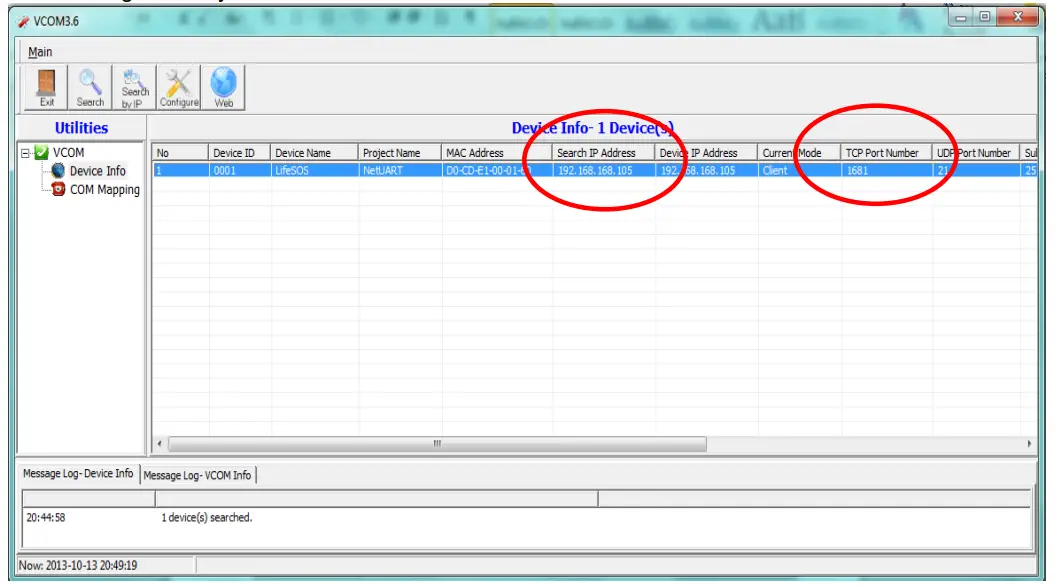
ຂັ້ນຕອນທີ 3 - ເປີດຕົວທ່ອງເວັບກັບໂມດູນເຄືອຂ່າຍ
ອັນນີ້ຈະເຮັດວຽກໄດ້ຖ້າໂມດູນເຄືອຂ່າຍບໍ່ມີພອດ 80 ເປັນໝາຍເລກຜອດ TCP ໃນລາຍການ VCOM.
ໃຫ້ຄລິກໃສ່ WEB ປຸ່ມໃນ VCOM ແລະ Internet Explorer ຈະເປີດດ້ວຍປ່ອງຢ້ຽມເຂົ້າສູ່ລະບົບຫຼືໃສ່ IP-Address ໂດຍກົງໃນ Internet Explorer ເພື່ອເປີດປ່ອງຢ້ຽມເຂົ້າສູ່ລະບົບ.
ຢ່າໃຊ້ປຸ່ມ Configure ໃນ VCOM ເພາະວ່າມັນຈະບໍ່ສະແດງຄ່າທີ່ຖືກຕ້ອງ ຫຼືປັບປຸງໃຫ້ຖືກຕ້ອງ.
ຊື່ຜູ້ໃຊ້ມາດຕະຖານແມ່ນ "admin" ກັບລະຫັດຜ່ານ "admin
ການຈັດການພິເສດຖ້າ TCP-port ແມ່ນ 80 ໃນໂມດູນເຄືອຂ່າຍ
ເພື່ອເປີດໃຊ້ການເຂົ້າເຖິງໂມດູນເຄືອຂ່າຍ, ພອດ TCP ທໍາອິດຕ້ອງໄດ້ຮັບການປ່ຽນແປງໂດຍໃຊ້ຊອບແວ VCOM. ເລືອກໂມດູນເຄືອຂ່າຍໃນບັນຊີລາຍຊື່ໃນ VCOM ແລະຈາກນັ້ນຄລິກ Configure.
ປ່ຽນໝາຍເລກພອດເປັນ 1681 ແລະເປີດໂມດູນເຄືອຂ່າຍຄືນໃໝ່ (ໂດຍບໍ່ຕ້ອງປ່ຽນການຕັ້ງຄ່າອື່ນໃດໆ)
ຊື່ຜູ້ໃຊ້ມາດຕະຖານແມ່ນ "admin" ກັບລະຫັດຜ່ານ "admin"
ເມື່ອໂມດູນເຄືອຂ່າຍ restarted ມັນຄວນຈະສາມາດເຂົ້າເຖິງມັນໄດ້ໂດຍໃຊ້ a web ຕົວທ່ອງເວັບ.
ຂັ້ນຕອນທີ 4 – ຫນ້າການຕັ້ງຄ່າຜູ້ບໍລິຫານ
ເປີດຫນ້າ "ການຕັ້ງຄ່າຜູ້ເບິ່ງແຍງລະບົບ" ແລະກວດເບິ່ງ "IP Configure", ຕັ້ງມັນເປັນ DHCP
ການຕັ້ງຄ່າຜູ້ບໍລິຫານ
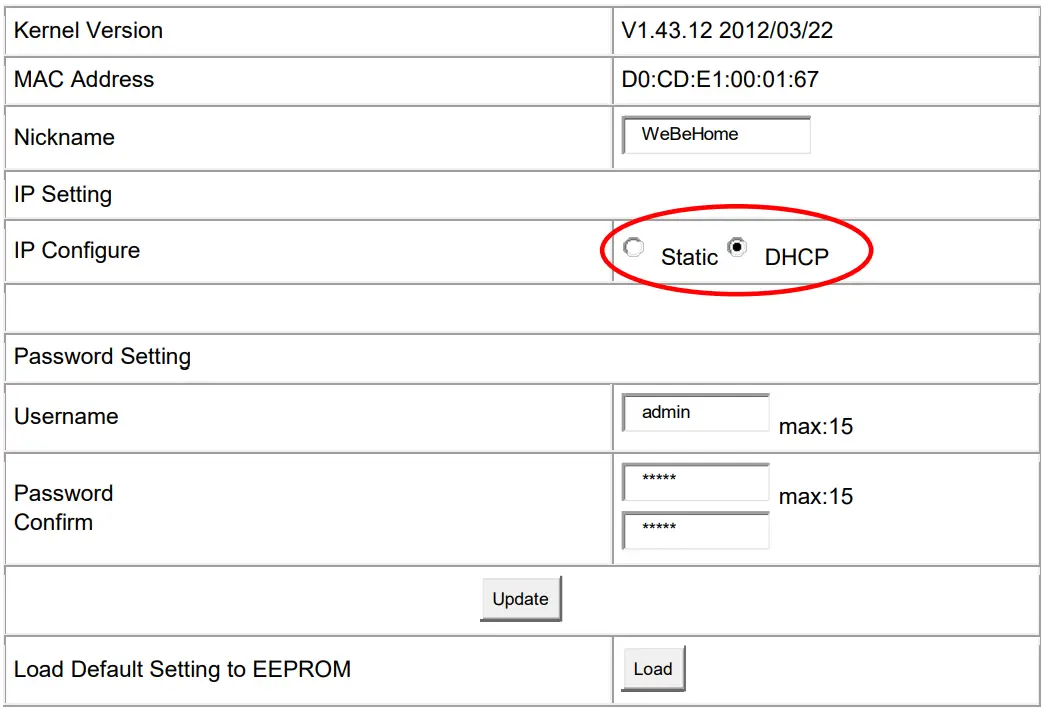
ສິ່ງສໍາຄັນ - ປ່ຽນ “IP Configure” ພຽງແຕ່ໃຊ້ Internet Explorer ໄດ້ດີ. ຄ່າເລີ່ມຕົ້ນຂອງໂຮງງານແມ່ນ DHCP ແລະດັ່ງນັ້ນມັນມັກຈະບໍ່ຈໍາເປັນທີ່ຈະປ່ຽນມັນ. ແຕ່ຖ້າມັນສໍາລັບເຫດຜົນບາງຢ່າງຈໍາເປັນຕ້ອງມີການປ່ຽນແປງການໂຕ້ຕອບຜູ້ໃຊ້ພຽງແຕ່ເຮັດວຽກຢ່າງຖືກຕ້ອງໃນ Internet Explorer.
ຂັ້ນຕອນທີ 5 – ຫນ້າ TCP Mode
ເປີດຫນ້າ "TCP Mode" ແລະປ່ຽນການຕັ້ງຄ່າຕາມຮູບຂ້າງລຸ່ມນີ້ແລະໂມດູນເຄືອຂ່າຍຈະເຊື່ອມຕໍ່ cluster001.webehome.com ຢູ່ພອດ 80. ຄ່າສຳຄັນແມ່ນ “ລູກຄ້າ” ໂດຍໃຊ້ພອດ “1681” ໄປຫາເຊີບເວີທາງໄກ “cluster001.webehome.com”
ຖ້າສິ່ງເຫຼົ່ານີ້ບໍ່ຖືກຕັ້ງຢ່າງຖືກຕ້ອງ, ມັນຈະບໍ່ສາມາດເຊື່ອມຕໍ່ໄດ້ WeBeHome.
ການຄວບຄຸມ TCP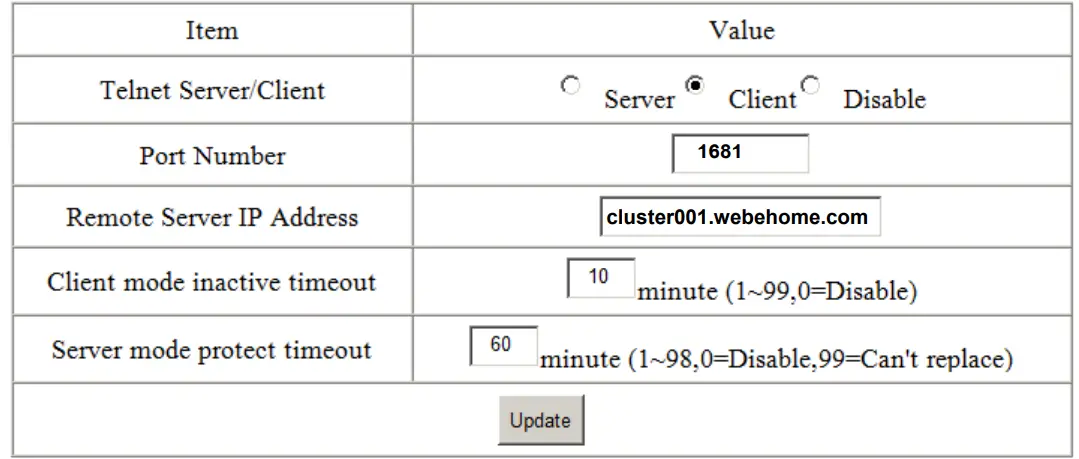
ເພື່ອບັນທຶກການປ່ຽນແປງ, ໃຫ້ຄລິກໃສ່ "ອັບເດດ" ແລະຫຼັງຈາກນັ້ນ "ຕັ້ງຄ່າໃຫມ່" ເພື່ອໃຫ້ມີຜົນບັງຄັບໃຊ້ແລະການຕັ້ງຄ່າໃຫມ່ຈະຖືກໃຊ້.
ຂັ້ນຕອນທີ 6 – ຄໍາແນະນໍາທີ່ເຂັ້ມແຂງ: ການປ່ຽນແປງຊື່ຜູ້ໃຊ້ແລະລະຫັດຜ່ານ
ມີຄວາມສ່ຽງສະເໝີທີ່ຄົນທີ່ບໍ່ໄດ້ຮັບອະນຸຍາດພະຍາຍາມເຂົ້າເຖິງກ່ອງຂອງເຈົ້າ
ດັ່ງນັ້ນຊື່ຜູ້ໃຊ້ເລີ່ມຕົ້ນແລະລະຫັດຜ່ານສາມາດປ່ຽນແປງໄດ້ພາຍໃຕ້ປ່ອງຢ້ຽມ "ການຕັ້ງຄ່າຜູ້ເບິ່ງແຍງ".
ກະລຸນາໃຊ້ຊື່ຜູ້ໃຊ້ 8 ຕົວເລກ ແລະລະຫັດຜ່ານ 8 ຕົວເລກ. ສົມທົບຕົວພິມໃຫຍ່, ຕົວພິມນ້ອຍ, ແລະຕົວເລກໃນລໍາດັບສຸ່ມ.
ສຳເລັດແລ້ວ
ເມື່ອຂັ້ນຕອນທີ 5 ສຳເລັດແລ້ວ, ທີ່ຢູ່ IP ຈະຖືກຕັ້ງອັດຕະໂນມັດ ແລະບໍ່ມີການປັບຄ່າໃໝ່ແມ່ນຈຳເປັນເມື່ອຕິດຕັ້ງໜ່ວຍບໍລິການຢູ່ບ່ອນລູກຄ້າຕ່າງກັນ ຕາບໃດທີ່ຍັງມີການຮອງຮັບ DHCP ໃນການເຊື່ອມຕໍ່ເຄືອຂ່າຍ.
ການຕັ້ງຄ່າທາງເລືອກທີ່ມີ IP ຄົງທີ່ ແລະ/ຫຼືພອດ 80
ມີການຕັ້ງຄ່າທາງເລືອກທີ່ອະແດບເຕີເຄືອຂ່າຍໃຊ້ທີ່ຢູ່ IP ຄົງທີ່ໃນເຄືອຂ່າຍທ້ອງຖິ່ນ.
ການຕັ້ງຄ່າດັ່ງກ່າວລົບລ້າງບາງບັນຫາທີ່ອາດເປັນໄປໄດ້ ແຕ່ຕ້ອງມີການປ່ຽນແປງ ຖ້າອະແດບເຕີເຄືອຂ່າຍຖືກຍ້າຍໄປໃສ່ເຄືອຂ່າຍອື່ນ ຫຼືປ່ຽນເຣົາເຕີເປັນອັນໜຶ່ງດ້ວຍການຕັ້ງຄ່າເຄືອຂ່າຍທີ່ແຕກຕ່າງກັນ.
ພວກເຮົາໄດ້ສັງເກດເຫັນວ່າຟັງຊັນ DNS ບໍ່ໄດ້ເຮັດວຽກສໍາລັບບາງ routers ເວັ້ນເສຍແຕ່ IP static ແລະ DNS ສາທາລະນະໄດ້ຖືກນໍາໃຊ້ (ເຊັ່ນ: Google DNS ຢູ່ 8.8.8.8)
ເພື່ອປ່ຽນຈາກ Dynamic IP ເປັນ IP ຄົງທີ່ຂອງໂມດູນເຄືອຂ່າຍ, ປ່ຽນຈາກ DHCP ເປັນ IP ຄົງທີ່:
– ທີ່ຢູ່ IP = IP ໃນເຄືອຂ່າຍທ້ອງຖິ່ນຂອງທ່ານທີ່ບໍ່ເສຍຄ່າ ແລະຢູ່ນອກໄລຍະ DHCP
– Subnet mask = ເຄືອຂ່າຍຍ່ອຍຂອງເຄືອຂ່າຍທ້ອງຖິ່ນຂອງທ່ານ, ປົກກະຕິແລ້ວ 255.255.255.0
– Gateway = IP ຂອງ router ຂອງທ່ານ
– DNS = ໃຊ້ Google Public DNS 8.8.8.8
– ໝາຍເລກພອດເຊື່ອມຕໍ່: ແທນທີ່ 1681, ພອດ 80 ສາມາດນຳໃຊ້ໄດ້
Example: ທີ່ຢູ່ IP ແລະ Gateway ຕ້ອງໄດ້ຮັບການປັບໃຫ້ກັບເຄືອຂ່າຍຂອງທ່ານ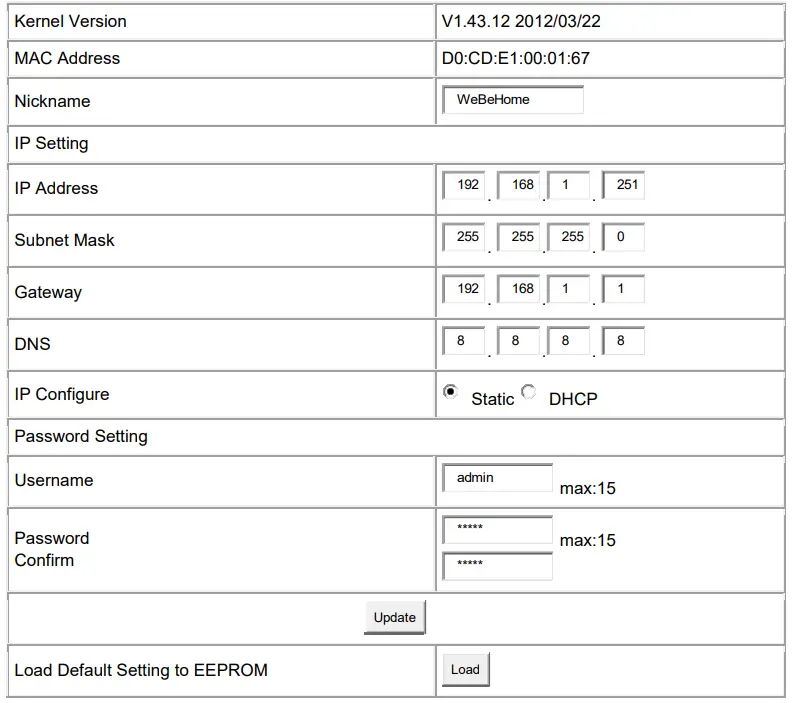
ວິທີການທາງເລືອກເພື່ອຊອກຫາໂມດູນເຄືອຂ່າຍ
ເພື່ອໃຊ້ໃນກໍລະນີທີ່ VCOM ບໍ່ພົບໂມດູນເຄືອຂ່າຍຫຼືຖ້າມັນບໍ່ສາມາດດໍາເນີນການ VCOM ໃນຄອມພິວເຕີຂອງທ່ານ.
ໃຊ້ຊອບແວສະແກນ IP ເພື່ອຊອກຫາທີ່ຢູ່ IP ຂອງໂມດູນເຄືອຂ່າຍ.
ນີ້ແມ່ນຊອບແວທີ່ເຮັດວຽກຢູ່ໃນ Windows https://www.advanced-ip-scanner.com/ 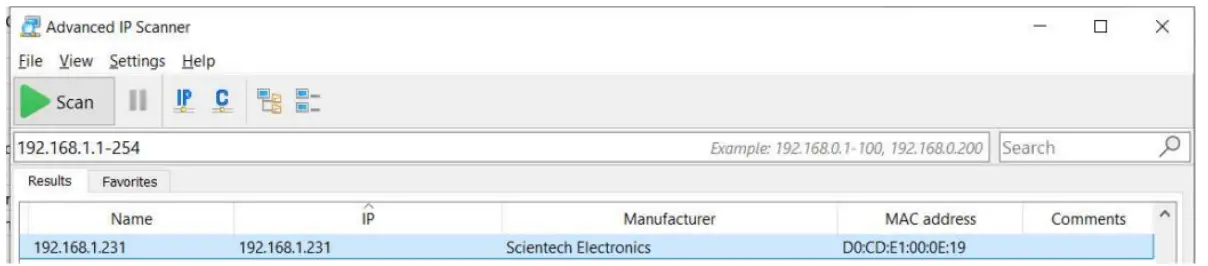
ຊອບແວທີ່ຄ້າຍຄືກັນສາມາດພົບໄດ້ສໍາລັບ Mac ແລະ Linux.
ທີ່ຢູ່ MAC ສໍາລັບໂມດູນເຄືອຂ່າຍເລີ່ມຕົ້ນດ້ວຍ "D0:CD"
ເປີດ ກ web ຕົວທ່ອງເວັບໄປຫາ IP ທີ່ສະແດງໃຫ້ເຫັນ. ໃນກໍລະນີນີ້ມັນຄວນຈະເປີດໃຫ້ http://192.168.1.231
ສືບຕໍ່ກັບຂັ້ນຕອນທີ 4 ໃນບົດທີ 4.
FAQ
- “ບໍ່ພົບໜ່ວຍພື້ນຖານໃໝ່!” ຖືກສະແດງຢູ່ໃນ web ຫນ້າ "ເພີ່ມກ່ອງໃຫມ່ໃຫ້ລູກຄ້າ"
ຂໍ້ຄວາມນີ້ຈະສະແດງເມື່ອ:
• LS-10/LS-20/LS-30 ໃຫມ່ບໍ່ໄດ້ເຊື່ອມຕໍ່ກັບ WeBeHome (ເບິ່ງສາເຫດຂ້າງລຸ່ມນີ້)
• ຄອມພິວເຕີຂອງທ່ານບໍ່ໄດ້ເຊື່ອມຕໍ່ກັບອິນເຕີເນັດຈາກທີ່ຢູ່ IP ສາທາລະນະດຽວກັນກັບໂມດູນເຄືອຂ່າຍ. ຕົວຢ່າງample, ຖ້າທ່ານຢູ່ບ່ອນອື່ນເມື່ອຈັບຄູ່ LS-10/LS20/LS-30 ຫຼືຖ້າທ່ານໃຊ້ອິນເຕີເນັດມືຖືແລະກ່ອງໃຊ້ການເຊື່ອມຕໍ່ອິນເຕີເນັດຄົງທີ່. - ຂ້ອຍມີ router Thomson TG799
ສໍາລັບເຫດຜົນບາງຢ່າງ, router Thomson TG799 ບາງຄັ້ງບໍ່ໄດ້ກໍານົດທີ່ຢູ່ IP ໃຫ້ກັບໂມດູນເຄືອຂ່າຍ. ຖ້າມັນເກີດຂຶ້ນ, ທ່ານຕ້ອງກໍານົດທີ່ຢູ່ IP ຄົງທີ່ໃຫ້ກັບໂມດູນເຄືອຂ່າຍ. ໄປທີ່ບົດທີ 3, ການຕັ້ງຄ່າທາງເລືອກ, ແລະໃຊ້ຄ່າຂ້າງລຸ່ມນີ້.
ຖັນ IP Address ອາດຈະຖືກຕັ້ງເປັນ 0.0.0.0. ຖ້າຫາກວ່າທ່ານກໍາລັງໃຊ້ການຕັ້ງຄ່າເລີ່ມຕົ້ນຂອງ router ແລະບໍ່ມີອຸປະກອນໃດຫນຶ່ງທີ່ກໍານົດໄວ້ດ້ວຍຕົນເອງ, ທ່ານສາມາດຕັ້ງ:
ທີ່ຢູ່ IP: 192.168.1.60
Subnet mask: 255.255.255.0
ປະຕູ: 192.168.1.1
DNS 8.8.8.8 - ໂມງປຸກໄດ້ຖືກເຊື່ອມຕໍ່ແລ້ວ ແຕ່ຕອນນີ້ປິດຢູ່ WeBeHome
ການເຊື່ອມຕໍ່ເຄືອຂ່າຍອາດຈະສູນເສຍສໍາລັບເຫດຜົນບາງຢ່າງ (ອິນເຕີເນັດແມ່ນໂດຍເລີ່ມຕົ້ນບໍ່ແມ່ນ 100% ຄົງທີ່). ພະຍາຍາມດັ່ງຕໍ່ໄປນີ້:
a) ຣີສະຕາດໂມດູນເຄືອຂ່າຍ
- ສຳລັບ LS-10: ຖອດສາຍໄຟອອກ. ລໍຖ້າປະມານ 20 ວິນາທີ ແລ້ວສຽບສາຍໄຟຄືນໃໝ່.
- ສຳລັບ LS-20: ຖອດສາຍໄຟອອກໃສ່ LS-20 ແລະກົດປຸ່ມ BAT ຢູ່ດ້ານຫຼັງຂອງ LS-20. ລໍຖ້າປະມານ 20 ວິນາທີ ແລ້ວສຽບສາຍໄຟໃສ່ອີກຄັ້ງ ແລະລໍຖ້າສອງສາມນາທີ
- ສຳລັບ BF-210/BF-450: ຖອດສາຍທີ່ໄປໃສ່ AlarmBox LS-30. ລໍຖ້າປະມານ 20 ວິນາທີແລ້ວສຽບສາຍເຂົ້າອີກຄັ້ງ ແລະລໍຖ້າສອງສາມນາທີ
b) ຣີສະຕາດໂມດູນ Network ແລະ router ຂອງທ່ານ
- ສຳລັບ LS-10: ຖອດສາຍໄຟອອກ.
- ສຳລັບ LS-20: ຖອດສາຍໄຟອອກໃສ່ LS-20 ແລະກົດປຸ່ມ BAT ຢູ່ດ້ານຫຼັງຂອງ LS-20.
- ສຳລັບ BF-210/BF-450: ຖອດສາຍທີ່ໄປໃສ່ AlarmBox LS-30.
- ຖອດສາຍໄຟໃສ່ Router ຂອງທ່ານແລະລໍຖ້າປະມານ 20 ວິນາທີ.
- ສຽບສາຍໄຟກັບໄປຫາເຣົາເຕີ ແລະລໍຖ້າປະມານ 5 ນາທີ ເພື່ອໃຫ້ເຣົາເຕີສາມາດເຊື່ອມຕໍ່ອິນເຕີເນັດໄດ້ອີກຄັ້ງ.
- ສຽບ LS-10/LS-20/BF-210/BF-450 ອີກຄັ້ງ ແລ້ວລໍຖ້າສອງສາມນາທີ
c) ກວດເບິ່ງວ່າທ່ານມີການເຂົ້າເຖິງຈາກເຄືອຂ່າຍຂອງທ່ານກັບອິນເຕີເນັດຈາກຄອມພິວເຕີໂດຍການເຊື່ອມຕໍ່ສາຍເຄືອຂ່າຍທີ່ຈະໄປ LS-10/LS-20/BF-210/BF-450 ກັບຄອມພິວເຕີຂອງທ່ານ. ຫຼັງຈາກນັ້ນ, ເປີດຕົວທ່ອງເວັບຂອງອິນເຕີເນັດແລະກວດເບິ່ງວ່າທ່ານໄດ້ຮັບການເຂົ້າເຖິງອິນເຕີເນັດ.
4) ຂ້ອຍໄດ້ປ່ຽນການຕັ້ງຄ່າດ້ວຍຕົນເອງ ແລະ LS-10/LS-20/LS-30 ດຽວນີ້ OFFLINE
WeBການນໍາໃຊ້ eHome ສໍາລັບ example CMS1 ແລະບາງການຕັ້ງຄ່າອື່ນໆໃນ LS-10/LS-20/LS-30 ເພື່ອລະບຸມັນ. ຖ້າສິ່ງເຫຼົ່ານີ້ຖືກປ່ຽນແປງດ້ວຍຕົນເອງ (ບໍ່ແມ່ນຜ່ານ WeBeHome) ແລ້ວ WeBeHome ຈະບໍ່ຮັບຮູ້ LS-10/LS-20/LS-30 ອີກຕໍ່ໄປ ແລະຫຼັງຈາກນັ້ນມອບໝາຍ CMS1 ໃໝ່ໃຫ້ກັບລະບົບ. ຈາກນັ້ນມັນຈະປະຕິບັດຕົວຄືກັບ LS-10/LS-20/LS-30 ໃໝ່ ແລະອັນເກົ່າຈະເປັນອອບລາຍຕະຫຼອດໄປ. ພວກເຮົາແນະນໍາໃຫ້ໃຊ້ພຽງແຕ່ WeBeHome ເພື່ອປ່ຽນການຕັ້ງຄ່າ ແລະບໍ່ເຄີຍປ່ຽນການຕັ້ງຄ່າໃດໆໂດຍກົງໄປຫາ LS-10/LS-20/LS-30. ທ່ານຈໍາເປັນຕ້ອງເພີ່ມສະຖານທີ່ໃຫມ່ (ຈາກຫນ້າລູກຄ້າ) ແລະຫຼັງຈາກນັ້ນເພີ່ມ AlarmBox ຂອງທ່ານຄືກັບວ່າມັນເປັນບ່ອນໃຫມ່.
5) ຂ້ອຍໄດ້ເຮັດການຣີເຊັດ LS-10/LS-20/LS-30 ຂອງຂ້ອຍ ແລະຕອນນີ້ມັນ OFFLINE ແລ້ວ.
ມັນຈະປະຕິບັດຕົວຄືກັບ LS-10/LS-20/LS-30 ໃໝ່ ແລະອັນເກົ່າຈະເປັນແບບ Offline ຕະຫຼອດໄປ. ທ່ານຈໍາເປັນຕ້ອງເພີ່ມສະຖານທີ່ໃຫມ່ (ຈາກຫນ້າລູກຄ້າ) ແລະຫຼັງຈາກນັ້ນເພີ່ມ AlarmBox ຂອງທ່ານຄືກັບວ່າມັນເປັນບ່ອນໃຫມ່.
6) ທຸກຢ່າງເບິ່ງຄືວ່າ OK ແຕ່ AlarmBox ແມ່ນອອບໄລນ໌
ພະຍາຍາມທີ່ຈະເຮັດໃຫ້ການຕັ້ງຄ່າຂອງໂມດູນເຄືອຂ່າຍໂດຍການນໍາໃຊ້ "Reset ອຸປະກອນ" ຈາກ web ການໂຕ້ຕອບຂອງໂມດູນເຄືອຂ່າຍ. ປະຕິບັດຕາມຂັ້ນຕອນເຫຼົ່ານີ້:
- ກົດປຸ່ມ "ປັບ"
– ລໍຖ້າປະມານ 20 ວິນາທີ
– ເລີ່ມໂມດູນເຄືອຂ່າຍຄືນໃໝ່ໂດຍໃຊ້ຄໍາແນະນໍາໃນຈຸດ 4 ຂ້າງເທິງ. ນີ້ແມ່ນສິ່ງສໍາຄັນເພາະວ່າບາງຄັ້ງມັນບໍ່ປ່ອຍຂໍ້ມູນເຄືອຂ່າຍເວັ້ນເສຍແຕ່ວ່ານີ້ຈະເຮັດ
– ຕັ້ງຄ່າໂມດູນເຄືອຂ່າຍອີກຄັ້ງຕາມບົດທີ 2.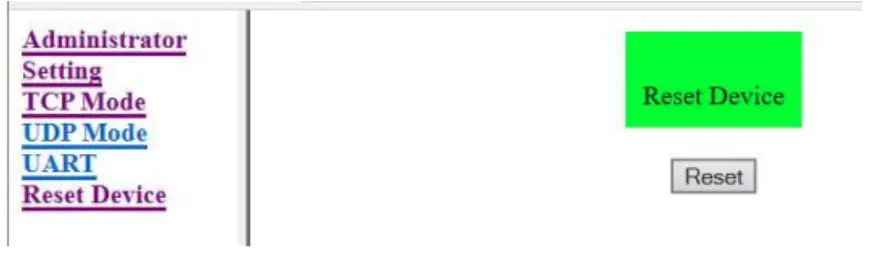
7) ສັນຍານເຕືອນແມ່ນເຮັດໃຫ້ເກີດບັນຫາເຄືອຂ່າຍໃນເຄືອຂ່າຍທ້ອງຖິ່ນຂອງຂ້ອຍ
ເຫດຜົນທີ່ເປັນໄປໄດ້ແມ່ນວ່າການຈັດການ DHCP ກັບ Router ບໍ່ເຮັດວຽກຕາມທີ່ມັນຄວນຈະເປັນ, ການແກ້ໄຂແມ່ນກໍານົດທີ່ຢູ່ເຄືອຂ່າຍຄົງທີ່ຂອງໂມດູນເຄືອຂ່າຍດັ່ງທີ່ສະແດງຢູ່ໃນການຕັ້ງຄ່າທາງເລືອກຂ້າງເທິງ.
ຖ້າໂມດູນເຄືອຂ່າຍມີທີ່ຢູ່ IP ຄົງທີ່ແລ້ວ, ການຕັ້ງຄ່າ IP ຄົງທີ່ອາດຈະບໍ່ຖືກຕ້ອງ.
8) ການເຊື່ອມຕໍ່ກັບ WeBeHome ບໍ່ໝັ້ນຄົງ
ໃສ່ທີ່ຢູ່ IP ຄົງທີ່ທີ່ສາມາດເອົາບາງປະເພດຂອງບັນຫາທີ່ກ່ຽວຂ້ອງກັບເຄືອຂ່າຍ. ເບິ່ງບົດທີ 3.
9) ມີຫຼາຍ "ການເຊື່ອມຕໍ່ຄືນ" ໃນເຫດການເຂົ້າສູ່ລະບົບ WeBeHome
ການເຊື່ອມຕໍ່ຄືນໃຫມ່ແມ່ນເມື່ອ LS-10/30 BF-210/450 ໄດ້ຖືກຕັດການເຊື່ອມຕໍ່ຢ່າງສົມບູນແລະການເຊື່ອມຕໍ່ໃຫມ່ຖືກສ້າງຕັ້ງຂຶ້ນພາຍໃນສອງສາມນາທີ.
ນັ້ນແມ່ນເລື່ອງທໍາມະດາ. ເຖິງແມ່ນວ່າມີການເຊື່ອມຕໍ່ເຄືອຂ່າຍທີ່ດີທີ່ຈະເກີດຂຶ້ນໃນບາງຄັ້ງ. ຖ້າມີການເຊື່ອມຕໍ່ຄືນໃຫມ່ຫຼາຍກວ່າ 10 ຫາ 20 ຕໍ່ 24 ຊົ່ວໂມງ, ມັນກໍ່ມີເຫດຜົນທີ່ຈະເປັນຫ່ວງ.
10) ມີຫຼາຍ "ການເຊື່ອມຕໍ່ໃຫມ່" ກັບ WeBeHome
ເມື່ອ LS-10/30 BF-210/450 ໄດ້ຖືກຕັດການເຊື່ອມຕໍ່ຢ່າງສົມບູນແລະການເຊື່ອມຕໍ່ໃຫມ່ຖືກເປີດ. ໂດຍປົກກະຕິແລ້ວ, ການເຊື່ອມຕໍ່ໃຫມ່ແມ່ນເຮັດໃນເຫດການຕໍ່ໄປຈາກ LS-10/30 ທີ່ຄວນຈະຢູ່ພາຍໃນ 6 ນາທີ. ຖ້າມີຫຼາຍປະເພດຂອງການເຊື່ອມຕໍ່ເຫຼົ່ານີ້ແລະການເຊື່ອມຕໍ່ໃຫມ່ທຸກໆມື້, ຫຼັງຈາກນັ້ນ, ບາງສິ່ງບາງຢ່າງທີ່ຜິດພາດໃນການເຊື່ອມຕໍ່ເຄືອຂ່າຍ / ອິນເຕີເນັດແລະຄວນໄດ້ຮັບການດູແລ.
11) ມີບັນຫາການເຊື່ອມຕໍ່ແລະບໍ່ມີການຊ່ວຍຂ້າງເທິງ
ມີຫຼາຍວິທີທີ່ router/firewall ແລະ internet operator ສາມາດລົບກວນ ຫຼືປິດການເຊື່ອມຕໍ່ໄດ້.
ນີ້ແມ່ນບັນຊີລາຍຊື່ຂອງບັນຫາທີ່ເປັນໄປໄດ້:
- ການກວດກາຊອງແມ່ນເປີດທີ່ກວດກາການສື່ສານລະຫວ່າງການປຸກແລະຟັງທີ່ຕັນ / ເອົາເນື້ອໃນອອກໄດ້. ປິດການກວດສອບແພັກເກັດຢູ່ໃນ router/firewall ຈະແກ້ໄຂບັນຫານີ້.
- ການສັນຈອນຂາອອກແມ່ນຖືກສະກັດ, ຢ່າງສົມບູນຫຼືສໍາລັບບາງອຸປະກອນ. ກວດເບິ່ງກົດລະບຽບສໍາລັບການສະກັດ
ການຈະລາຈອນຂາອອກໃນ router / firewall ແລະໃຫ້ແນ່ໃຈວ່າບໍ່ມີກົດລະບຽບໃດໆຜົນກະທົບຕໍ່ການເຊື່ອມຕໍ່ສັນຍານເຕືອນ.
- router/firewall ຫຼືຜູ້ໃຫ້ບໍລິການອິນເຕີເນັດສາມາດມີກົດລະບຽບປິດການເຊື່ອມຕໍ່ທີ່ເຄີຍເປັນ
ເປີດດົນກວ່າເວລາທີ່ແນ່ນອນ. ປິດການໃຊ້ງານກົດລະບຽບດັ່ງກ່າວເພື່ອຫຼີກເວັ້ນການຕັດການເຊື່ອມຕໍ່.
12) ການເຊື່ອມຕໍ່ກັບ WeBeHome ບໍ່ໝັ້ນຄົງ
ໃສ່ທີ່ຢູ່ IP ຄົງທີ່ທີ່ສາມາດເອົາບາງປະເພດຂອງບັນຫາທີ່ກ່ຽວຂ້ອງກັບເຄືອຂ່າຍ. ເບິ່ງບົດທີ 3.
 © WeBeHome AB
© WeBeHome AB
www.webehome.com
ເວີຊັນ 2.21 (2022-02-28)
ສະຫນັບສະຫນູນ@webehome.com
ເອກະສານ / ຊັບພະຍາກອນ
 |
WeBການຕັ້ງຄ່າໂມດູນເຄືອຂ່າຍ eHome LS-10 [pdf] ຄໍາແນະນໍາ LS-10, LS-20, BF-210, ການຕັ້ງຄ່າໂມດູນເຄືອຂ່າຍ, ໂມດູນເຄືອຂ່າຍ, ການຕັ້ງຄ່າໂມດູນ, LS-10 |



